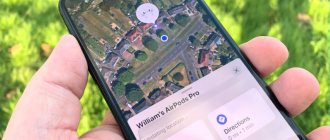AirPods – новые беспроводные наушники от Apple. Они дают возможность взаимодействовать с Siri, музыкой и аудио, отвечать на звонки. Они популярны у пользователей iPhone, но работают с большинством устройств на iOS.
Когда вы купите новую пару наушников, у вас может возникнуть вопрос, как подключить её к iPhone. Оказывается, всё просто. Большая часть процесса автоматизирована. Не стоит волноваться если что-то пойдёт не так как запланировано.
Перед началом удостоверьтесь, что AirPods заряжены (обычно они поставляются с заряженной батареей), и что устройство, с которым вы хотите их синхронизировать, совместимы. Если вы не уверены, ниже вы можете увидеть поддерживаемые устройства, но почти вся современная продукция Apple будет работать с AirPods.
Процесс подключения
Соединять AirPods c новыми моделями iPhone удивительно легко. Возьмите ваш iOS девайс и кейс. Подключить AirPods к iPhone можно следующим образом:
- Разблокируйте iPhone который хотите подключить к паре AirPods и выйдите на домашний экран (где вы видите все значки приложений);
- Откройте кейс с наушниками, не доставая их, и держите около iPhone;
- Подождите пока iPhone обнаружит AirPods и нажмите «Подключить»;
- Нажмите «Готово».
Airpods подключены и готовы к работе. Также если вы используете одинаковый Apple ID и iCloud аккаунт на нескольких устройствах, AirPods автоматически настроятся на работу с ними.
Управление наушниками AirPods
Аирподс – это не аналог простой проводной гарнитуры, которая подключается к смартфону исключительно для прослушивания музыки. Apple AirPods – по-настоящему умный гаджет, имеющий собственные элементы управления.
Первое, с чего нужно начать – прослушивание музыки. Ведь это основная операция, ради которой приобретается беспроводная гарнитура. Как только вы подключите Bluetooth-наушники, они будут готовы к использованию. Если запустить проигрывание музыкальной композиции, она начнет звучать в Эирподсах. Если вынуть 1 AirPods из уха, воспроизведение встанет на паузу. Если вставить наушники обратно, музыка вновь заиграет.
Повторное включение треков возможно только в том случае, если вы вставили наушники обратно в течение 15 секунд с момента извлечения.
Открыв пункт управления на Айфоне (свайп снизу вверх на главном экране), среди подключенных устройств вы найдете свои Эирподсы. В соответствующей строке отображается информация о заряде гарнитуры и футляра. На этом функционал обычных AirPods (1 и 2) не исчерпывается. С помощью голосового ассистента Сири (активируется фразой «Привет, Siri» или двойным касанием) можно управлять воспроизведением. Стоит сказать «Сири, сделай музыку тише», как громкость убавится.
Если вы купили AirPods Pro, то вам будут доступны дополнительные функции управления. Данная модель научилась не только приостанавливать воспроизведение, но и ставить треки на паузу. Для этого нужно дважды коснуться датчика, расположенного на внешней стороне наушников. Однократное нажатие ставит проигрывание на паузу.
Еще одна полезная функция AirPods Pro – переключение треков. Она реализуется путем двойного тапа по датчику, а тройным нажатием пользователь переходит к предыдущей композиции. Уровень громкости реализуется при помощи голосового ассистента. Чтобы сделать музыку тише или громче, нужно обратиться к Siri.
Совместимость и поддерживаемые устройства
AirPods работают с iPhone, iPad, iPod touch, Mac, Apple Watch, и Apple TV, но предполагается, что на всех этих устройствах установлено актуальное программное обеспечение. Подключение происходит по Bluethoth. Наушники совместимы со следующими устройствами и версиями программного обеспечения:
- iPhone (4, 4s, 5, 5s, 6, 7, 8, X), iPad, iPod touch, начиная с iOS 10 и более поздние версии;
- Mac под управлением macOS Sierra 10.12.3 и более поздние версии;
- Apple Watch с watchOS 3;
- Apple TV с tvOS11.
По существу, они совместимы со всеми современными версиями программного обеспечения от Apple. Если устройство совершенно новое, то оно будет работать с этими наушниками, и даже более старые девайсы легко подключаться если на них установлено программное обеспечение указанное выше.
Как работают Airpods
Наушники выполнены в фирменном стиле классических EarPods. Они идеально сидят в ушах и не вызывают дискомфорта при длительном прослушивании музыки. Устройство оснащено чувствительным микрофоном и ИК-датчиком. Работает на фирменном чипсете W1 компании Apple, мгновенно находит и предлагает сопряжение со сторонними устройствами.
Через секунду после включения гарнитуры на экране iPhone появится уведомление о беспроводном аксессуаре. Чтобы найти устройство, пользователю не нужно выполнять сложные манипуляции: он просто включает Bluetooth и нажимает на рычаг Connect.
Качество звука Airpods отличается от проводной версии. Диапазон частот идеально сбалансирован, чтобы люди всех возрастов могли наслаждаться музыкой без искажений.
AirPods не соединяются с iOS или установлены не правильно? Что делать?
Если по какой-то причине ваши наушники не соединяются и не синхронизируются с iPhone после процесса установки указанного выше, вам нужно удерживать кнопку настройки на AirPods и попробовать снова. Также вы должны сделать это если соединяете наушники с другим iPhone:
- Положите наушники в чехол, если вы ещё не сделали этого;
- Нажмите и удерживайте кнопку установки на задней части зарядного чехла AirPods в течение 18 секунд, или пока индикатор зарядки не мигнёт оранжевым, а после белым;
- Повторите начальный процесс установки, указанный выше в статье.
Также стоит упомянуть, что, хотя AirPods и должны поставляться с установленной последней версией программного обеспечения, их стоит обновить, если это возможно.
Теперь AirPods подключены и готовы к работе с iPhone, iPad, Mac или другим устройством от Apple. Использовать их очень просто, достаточно сделать двойное касание к вашим наушникам, чтобы вызвать Siri, ответить на телефонный звонок, управлять музыкой.
Вариант 1: AirPods 1-го и 2-го поколения
В контексте нашей сегодняшней темы ключевое различие между наушниками Apple 1-го и 2-го поколения заключается в особенностях вызова Siri. На первых голосового ассистента можно активировать только двойным касанием одного из наушников, на вторых для этих целей используется команда «Привет, Сири». Остальные элементы управления и возможности могут быть настроены самостоятельно.
Важно! Для выполнения дальнейших инструкций AirPods должны быть либо подключены к iPhone и находиться в ушах (хотя бы один наушник), либо они могут находиться в зарядном кейсе, но его обязательно нужно открыть.
- Запустите стандартное для iOS приложение «Настройки» и перейдите к разделу «Bluetooth».
- В перечне подключенных устройств найдите АирПодс и тапните по кнопке «i» справа от их наименования.
- Первое, что можно изменить, – это имя аксессуара. Если есть такая необходимость, выберите соответствующий пункт, задайте свое название и вернитесь к основному списку настроек.
Как отличить оригинальные от подделки
Вот несколько советов, которые помогут вам отличить оригинальные наушники от Apple от подделки:
- Цена. Первая вещь, на которую стоит обратить внимание при покупке. Очевидно, что оригинальные AirPods стоят гораздо дороже, чем те, что произведены третьим лицом;
- Упаковка и чехол. Внимательно рассмотрите чехол, он должен быть чистого белого цвета, сделан из качественного пластика, быть гладким. Если это не так, можете быть уверенны, что у вас в руках подделка;
- Цвет наушников. Это самый лёгкий способ отличить оригинал от подделки. Оригинальные AirPods выпускаются только в белом цвете;
- Качество сборки. Оригинальные наушники состоят из трёх частей, которые точно соединены между собой без лишнего пластика. Также по сравнению с подделкой, они выглядят более крепкими, качественными и более тяжёлыми (из-за премиального качества сборки);
- Удобство ношения. Попробуйте вставить AirPods в ухо. Наушники от Apple должны аккуратно подходить под ушную впадину, не должны выпадать;
- Управление наушниками. Оригинальные не имеют кнопок. Для управления в них встроены оптические сенсоры и акселерометры движения и голоса;
- Фирменный логотип и другие обозначения. На оригинальном чехле от Apple нет их фирменного логотипа. Также не должно быть никаких других надписей. На самих наушниках должны быть только буквы L и R, которые показывают какой наушник правый, а какой левый;
- Качество звука. Наушники разработаны так, чтобы производить лучший звук, используя их собственный дизайн. Такой дизайн гарантирует более глубокие низы и хрустящие верха при прослушивании музыки. Если качество звука кажется вам низким, то это прямой показатель, что наушники поддельные;
- Качество микрофона. Кроме всего прочего, проверка качества микрофона — это лёгкий способ понять, оригинальный у вас продукт, или нет. Обычно люди не обращают внимание на такую деталь, но достаточно всего лишь позвонить другу и спросить слышит ли он ваш голос громко и чётко, есть ли посторонние шумы.
Если вы покупаете AirPods не в официальном магазине Apple, эти советы помогут вам удостоверится, что вы получите оригинальные наушники, и не потеряете заработанные деньги.
Вариант 2: AirPods Pro
Наушники АирПодс Про от своих предшественников отличаются не только форм-фактором, дизайном и наличием шумоподавления, но и несколько переработанным управлением. Последнее не имеет прямого отношения к настройке, а потому перейдем к основной теме и сначала кратко рассмотрим общие для всех моделей параметры.
Как и в случае с AirPods 1-го и 2-го поколения, для модели Pro можно изменить имя, включить «Автообнаружение уха» и определить то, как будет работать микрофон – автоматически или только в одном из наушников. Также аксессуар можно «Отключить» от iPhone и «Забыть», если такая необходимость возникнет. Более подробно эти опции нами были рассмотрены в предыдущей части статьи.
Управление шумоподавлением
Реализованная в АирПодс Про функция шумоподавления может работать в одном из двух режимов – «Активный» или «Прозрачный». Если в использовании и первого, и второго нет необходимости, его можно отключить. Эти опции доступны в настройках наушников, а управлять ими можно путем нажатия и удержания датчика на корпусе наушника. По умолчанию переключение происходит между активным и прозрачным режимом, но если требуется, можно добавить к ним отключение или заменить один другим.
- Перейдите к настройкам AirPods Pro.
- В блоке «Нажатие и удерживание AirPods» сначала выберите наушник, параметры которого требуется изменить (левый или правый), а затем убедитесь, что для него активировано «Управление шумом».
- Отметьте два или три режима управления шумом, включение которых и переключение между ними будет осуществляться по нажатию и удержанию элемента управления. Доступны следующие варианты:
- «Шумоподавление» — блокируются внешние шумы;
«Проницаемость» — допускаются внешние шумы;
- «Выключение» — отключение двух предыдущих режимов.
Примечание: Если «Управление шумом» выбрано и для левого, и для правого наушника, изменение настроек, то есть доступные для переключения режимы, будут применены к ним обоим. Узнать то, какие варианты шумоподавления используются, можно в основном разделе настроек аксессуара (см. пункт №2 текущий инструкции).
Как и АирПодс второго поколения, устройство серии Про поддерживает вызов голосового ассистента командой «Привет, Сири», но вместо этого можно использовать один из наушников, назначив данное действие на нажатие и удержание сенсорного датчика.
Прилегание к ушам
AirPods Pro, в отличие от своих предшественников, наделены не только внешними микрофонами, но и внутренними. После того, как наушники помещаются в ухо, они делают специальные замеры, чтобы определить плотность прилегания амбушюр. Последних в комплекте идет три пары – размеров S, M, L. Эта настройка выполняется при первом подключении аксессуара к iPhone, но при необходимости ее можно провести повторно – для этого достаточно воспользоваться соответствующим пунктом меню.
Далее тапните «Продолжить», запустите проверку и дождитесь, пока она будет завершена. Если используемые насадки хорошо прилегают к ушам, вы получите соответствующее уведомление, после чего окно можно будет закрыть (кнопка «Готово» в правом верхнем углу). В противном случае придется выбрать амбушюры другого размера и повторить тест.
Скрытые настройки
Помимо основных, у АирПодс Про есть неочевидные, скрытые настройки, с помощью которых можно более точно определить скорость нажатия на сенсорные элементы управления и задержку между ними, а также активировать функцию шумоподавления для одного наушника. Чтобы получить доступ к этим возможностям, сделайте следующее:
- Откройте «Настройки» и перейдите в раздел «Универсальный доступ».
- В блоке «Моторно-двигательный аппарат» («Physical and Motor») найдите «AirPods».
- Определите доступные параметры:
- Скорость нажатия («Press Speed»). Доступно три варианта – по умолчанию, медленно и еще медленнее.
Продолжительность нажатия и удержания («Press and hold Duration»). Также доступно три варианта – по умолчанию, короткая и еще короче.
- Шумоподавление с одним AirPod («Noise Cancellation with One AirPod») – если активировать этот переключатель, функция шумоподавления, при условии, что она включена, будет работать, даже когда в ухе находится только один наушник.
Как можно заметить, настройки АирПодс Про несколько более широкие, чем моделей первого и второго поколения, что продиктовано их функциональными возможностями. Управление воспроизведением осуществляется одинарным («Пуск/Пауза»), двойным («Следующая дорожка») и тройным («Предыдущая дорожка») касанием датчика. Любые другие действия можно выполнить, обратившись к Сири.
Как почистить наушники
Потратить более 10000 рублей на наушники это не такое простое решение. И если вы всё-таки приобрели AirPods не забывайте заботиться о них, и тогда их не придётся менять вместе с новым апгрейдом iPhone. Ведь в итоге вы не будете просто хранить их в чехле. Так что вот несколько советов как почистить AirPods.
Грязь, пыль, пух, ушная сера и многое другое легко попадают на белую глянцевую поверхность AirPods, и время от времени вам от вас потребуется чистить свои наушники. Лучше всего это делать последовательно, чтобы грязь не накапливалась.
- Микрофибра. Приобретите ткань из микрофибры и всегда носите с собой, протирайте AirPods и чехол от них каждые несколько дней;
- Вода. В основе наушников пластмасса и клей, они не водостойкие и не водопроницаемые, но сделаны очень крепко. Есть много отзывов о том, что эти наушники сохраняли работоспособность даже после попадания в стиральную машину. Так что не стоит волноваться, если на них попадёт немного воды;
- Вопреки широко распространённому мнению дезинфицирующее средство для рук и подобные моющие растворы плохи для электроники. Не используйте их для своих AirPods. Вы рискуете повредить поверхность пластика, или даже внутреннюю электронику. Вместо этого немного воды и ткань из микрофибры помогут вам убрать грязь или жир с поверхности;
- Ватная палочка. Хотя всем бы хотелось, чтобы наушники были цельным бесшовным куском пластика, они не являются таковыми. И небольшие щели легко заполняются пылью и грязью. В таких местах ткань вам не поможет. А ватная палочка будет очень удобной. Также ей легко удалить ушную серу с решётки спикера;
- Наконец если вы обнаружили особенно упрямое пятно воспользуйтесь ластиком.
Так вы можете очистить ваши наушники от грязи, а, чтобы сохранить их внешний вид на долгое время не ленитесь и следуйте советам ниже.
- Полируйте Airpods тканью из микрофибры время от времени, так вы сохраните цвет ярким, а поверхность блестящей;
- Не забывайте об ушной гигиене;
- Если вы не пользуетесь наушниками храните их в специальном чехле;
- Старайтесь сделать так, чтобы вашими наушниками пользовались только вы. Этот совет также относится к вопросу гигиены.